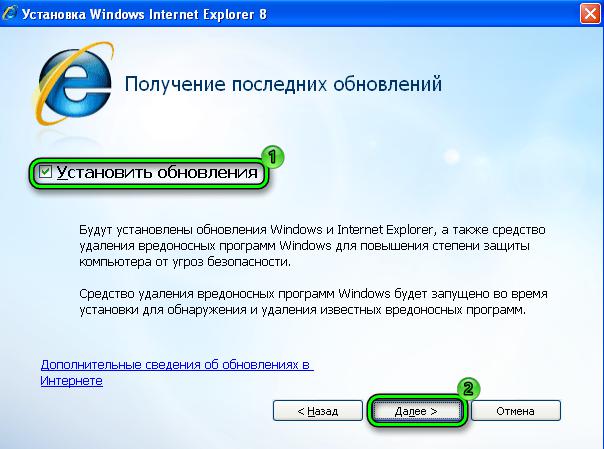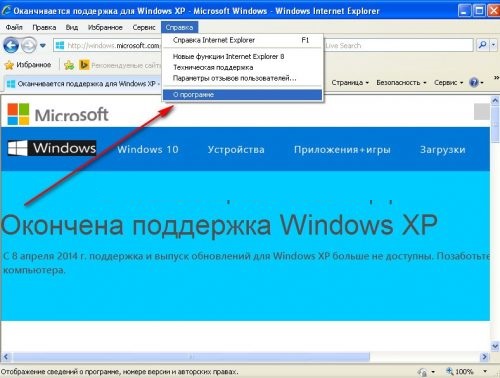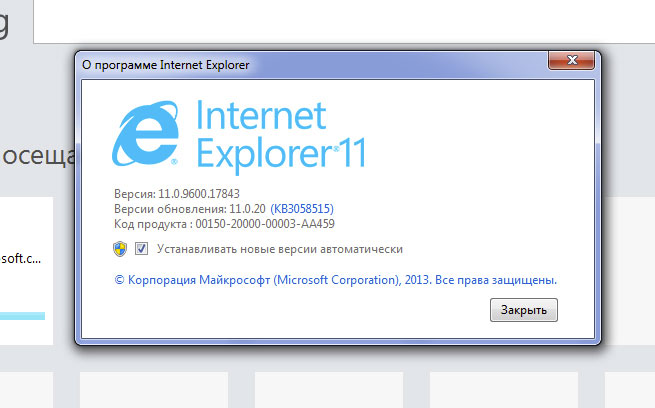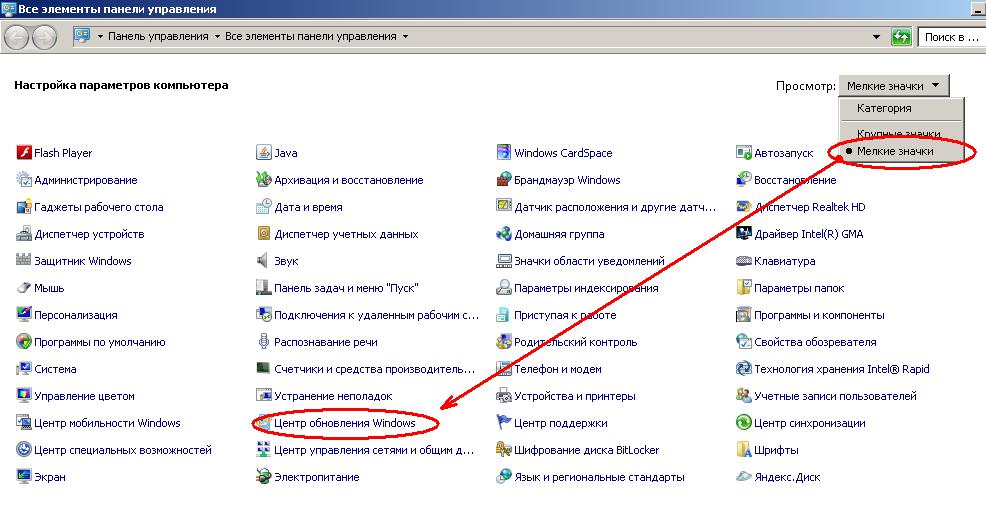Как обновить браузер Internet Explorer
Internet Explorer — едва ли не самый известный веб-браузер, и по сей день остающийся одним из самых популярных среди пользователей по всему миру, хотя на территории России, согласно статистике, его позиции далеко не так крепки: будучи изрядно потеснённым такими программами как Google Chrome, Opera Browser, Яндекс-браузер, Firefox, а также набирающим популярность Orbitum, большинством пользователей он воспринимается лишь как обязательный придаток к операционной системе.
Тем не менее среди многих как потребителей, так и создателей контента этот браузер по тем или иным причинам всё ещё актуален.
Обновления до актуальной версии
Как известно, многие разработчики программного обеспечения с разной периодичностью выпускают обновления для своих продуктов. Чаще всего это делается в связи с добавлением определённых функций программы, адаптацией под новое оборудование, а также исправлением тех или иных ошибок. Но иногда возникают ситуации, при которых выход нового обновления обусловлен прекращением поддержки со стороны разработчиков старых версий программ. Это справедливо и для браузера Internet Explorer, поддержка старых версий которого компанией Microsoft была полностью завершена. Кроме того, не обновившие браузер пользователи лишаются и критически важных обновлений безопасности и совместимости для актуальных версий операционных систем.
Последней и актуальной на сегодняшний день версией Internet Explorer является v. 11, доступная пользователям операционных систем Windows 7, 8.1 и 10 (обладатели Windows XP имеют возможность обновиться максимум до восьмой версии, работающим же в среде Windows Vista придётся довольствоваться девятой).
В некоторых случаях браузер получает актуальные апдейты вместе с обновлениями самой Windows. Это происходит при активированной опции «Автоматическое обновление» в Центре обновлений Windows. В этой ситуации от пользователя не требуется никаких действий, поскольку самая свежая версия браузера всегда готова к работе. А вот в ситуациях, при которых автоматическая загрузка обновлений отключена либо отсутствует постоянное подключение к интернету, обновлять программу приходится вручную (часто браузер самостоятельно напомнит о необходимости загрузки очередного апдейта).
Для разных версий Windows имеются различные же подходы к обновлению Internet Explorer.
Для Windows XP
Любое официальное обновление рекомендуется скачивать исключительно с сайтов производителя программного обеспечения. Во-первых, по соображениям безопасности, а во-вторых, из-за удобства, поскольку на веб-страницах разработчиков процесс расписан по шагам и довольно лаконичен. Однако в случае с Windows XP, для которой официальная поддержка Microsoft уже несколько лет прекращена, этот вариант не сработает. Не получится организовать обновление и средствами самой операционной системы. Поэтому у пользователей Windows XP остаётся лишь два варианта: искать на сторонних ресурсах и на свой страх и риск совершать нужные действия либо использовать довольно хитрый способ правки реестра и подмены сигнатур операционной системы, чтобы пытаться обновиться через Центр обновлений.
Windows Vista
Для этой операционной системы сценарии обновления через сервера Майкрософт пользователям уже не доступны, однако браузер 9 версии до сих пор можно скачать с официального сайта.
Для 32-битных систем: https://www.microsoft.com/ru-ru/download/details.aspx?id=29254
Для 64-битных систем: https://www.microsoft.com/ru-ru/download/details.aspx?id=43374
После загрузки надо запустить файл и следовать инструкциям установщика.
Windows 7, 8.1, 10
Для Win 7 существует два способа обновления браузера Internet Explorer.
Через Центр обновлений
Если настроено автоматическое обновление, то ничего делать не нужно, в остальных случаях в разделе «Поиск обновлений для компьютера» необходимо нажать кнопку «Проверка обновлений», после чего ОС выведет на экран список доступных апдейтов, а у пользователя появится возможность выбрать требуемые. При этом критические для безопасности и функционала операционной системы обновления будут помечены как «Важные», однако решение в итоге всё равно принимает сам пользователь.
С помощью страницы загрузки Microsoft
Нужно перейти в специальный раздел сайта Майкрософт, расположенный по адресу https://support.microsoft.com/ru-ru/help/17621/internet-explorer-downloads, после чего выбрать версию Windows, а затем соответствующий разрядности операционной системы установочный файл (разрядность можно узнать в свойствах системы). При таком способе обновления принудительное удаление предыдущей версии программы не требуется: инсталлятор произведёт все необходимые действия сам.
Следует иметь в виду, что установить 11 версию Internet Explorer удастся только тем, чья версия WIndows 7 уже обновлена до Service Pack 1. Если по тем или иным причинам это обновление в системе не установлено, а последняя версия браузера при этом нужна, поможет Центр обновлений, через который требуемые файлы можно загрузить на компьютер.
В Win 8 браузер последней версии не поддерживается. Сначала необходимо проапгрейдить систему до 8.1, и только после этого приступать к установке IE 11. Скорее всего, большинству пользователей никаких действий производить не придётся, поскольку мало кто готов был работать в довольно неоднозначной Windows 8, и при первой же возможности обновлялся до 8.1. Тем же, кто этого не сделал, для пользования всеми преимуществами одиннадцатой версии браузера Майкрософт обновить систему всё же придётся (без этого установка браузера просто не запустится).
Производится всё это в несколько этапов.
- Нужно запустить Центр обновлений и установить все актуальные обновления операционной системы, обозначенные пометкой «Важные». В процессе установки компьютер может быть несколько раз перезагружен.
- После того, как все важные обновления будут установлены, можно приступать к установке Windows 8.1. Эта операция доступна из Магазина Windows.
- Завершив установку апдейта Win 8.1, пользователь также получает в своё распоряжение и полнофункциональную версию браузера Internet Explorer 11 версии.
- С помощью Windows Update можно как в автоматическом, так и в ручном режиме произвести загрузку и установку всех имеющихся обновлений как для самой операционной системы, так и для браузера.
В Windows 10 разработчиками изначально планировалась полная замена устаревшего IE, однако некоторые вопросы совместимости вынудили их всё же, на радость многим пользователям, Internet Explorer из состава операционной системы не убирать. Поэтому на текущий момент пользователи Windows 10 могут воспользоваться двумя предустановленными браузерами от компании Майкрософт.
Microsoft Edge — новейший браузер, призванный в будущем окончательно заменить устаревший Internet Explorer, но являющийся неотъемлемой частью операционной системы уже сейчас.
Сам Internet Explorer финальной одиннадцатой версии. Все актуальные его обновления можно получить с помощью службы Windows Update. Причём по умолчанию в Windows 10 автообновление включено постоянно, и привычными большинству пользователей методами отключить его нельзя.
Как обновить «Интернет Эксплорер» для Windows XP: советы по замене браузера
Обновление программного обеспечения играет важную роль при работе с компьютером и его приложениями. Старые версии утилит дорабатываются и совершенствуются. В один момент прежние сборки ПО перестают поддерживаться разработчиками (к примеру, старые версии «Скайпа»). Чтобы не лишиться тех или иных программ, необходимо своевременно проводить процедуру обновления. Браузеры тоже нужно заменять на новые версии. В противном случае интернет-серфинг станет невыносимым. Далее мы постараемся выяснить, как можно обновить «Интернет Эксплорер» для Windows XP. Данная операционная система сейчас используется крайне редко, поэтому у юзеров возникает немало вопросов. Какие советы и рекомендации помогут справиться с поставленной задачей?
Способы обновления
Первым делом постараемся выяснить, какие вообще способы обновления/замены интернет-обозревателей существуют на практике. После этого изучим каждый из них в мельчайших подробностях.
Если хочется обновить «Интернет Эксплорер» бесплатно для Windows XP, можно:
- воспользоваться автообновлением;
- осуществить загрузку нового ПО через настройки интернет-обозревателя;
- установить ту или иную версию Internet Explorer вручную;
- прибегнуть к помощи «Мастера обновлений».
Какой именно вариант выбрать? Принципиальной разницы в этом нет. Главное, что в конечном итоге интернет-обозреватель будет обновлен.
Ручная загрузка
Рассмотрим прием, позволяющий установить на компьютер почти любую версию «Эксплорера». Так происходит откат ПО и его обновление. Речь идет о ручной инициализации утилиты.
Как правило, воплотить задумку в жизнь помогают такие указания:
- Найти в Сети версию Internet Explorer, которую хочется установить. Если речь идет о довольно старой сборке обозревателя, не исключены некоторые проблемы.
- Скачать мастер установки себе на жесткий диск.
- После того как файл окажется полностью закаченным, закрыть браузер и отключить антивирусную защиту ОС (на время).
- Отыскать «Мастер установки» браузера и запустить его.
- Следовать инструкциям, появляющимся на дисплее.
Уже через несколько минут на компьютере будет установлена та или иная сборка интернет-обозревателя. Данная инструкция может считаться универсальной. Она подходит для переустановки или замены любых программ.
Важно: рекомендуется перед инициализацией ПО избавиться от старого «Эксплорера». О том, как это сделать, мы расскажем в конце статьи.
Настройки браузера
Обновить «Интернет Эксплорер» для Windows XP можно при помощи встроенных параметров обозревателя. Этот прием пользуется огромным спросом, но у него есть один недостаток — при его активации будет производиться инициализация последней существующей версии «Эксплорера».
Для установки новой сборки «Виндовсовского» браузера, нужно:
- Запустить Internet Explorer, осуществив перед этим подключение ПК к Сети. Без интернета прием работать не будет.
- Открыть при помощи панели инструментов обозревателя пункт меню «Справка».
- Выбрать раздел «О программе».
- На экране отобразится небольшое окошко, в котором будет написана информация о текущем «Эксплорере». Здесь же указывается версия ПО. Если необходимо обновить «Интернет Эксплорер» для Windows (XP, 7, 8, 10), появится соответствующее предложение.
- Клацнуть по гиперссылке «Обновить».
Что теперь? Необходимо дождаться окончания загрузки инициализатора, а затем следовать подсказкам на экране. Иногда в ходе обновления браузер переустанавливается в фоновом режиме, после чего успешно перезапускается.
Автообновление в помощь
Хочется обновить «Интернет Эксплорер» для Windows XP? Можно воспользоваться автообновлением. Процесс замены интернет-обозревателя будет осуществляться каждый раз, когда пользователь будет работать в старой версии соответствующей утилиты. Иначе говоря, вышло обновление — прошла автозамена интернет-обозревателя.
Лучше всего включить параметр автообновления таким образом:
- Зайти в раздел «О программе». Сделать это нужно непосредственно после переустановки программного обеспечения.
- Поставить отметку около строчки «Устанавливать обновления автоматически».
Вот и все. Теперь можно просто ждать, пока выйдет очередная версия «Эксплорера». Она моментально будет инициализирована на компьютер. Главное, чтобы пользователь не прерывал подключение к интернету во время скачивания мастера установки.
Центр в помощь
В Windows XP пользователи впервые познакомились со службой под названием «Мастер обновлений». При помощи нее юзеры могут обновлять почти любое программное обеспечение. Широкое распространение служба получила в Windows 7.
Нужно обновить «Интернет Эксплорер» для Windows XP (32-bit)? Тогда пользователю может помочь такая инструкция:
- Зайти в пункт меню «Пуск».
- Перейти в «Панель управления».
- Открыть раздел «Обеспечение безопасности».
- Осуществить подключение компьютера к интернету.
- Щелкнуть по гиперссылке «Проверить наличие последних обновлений».
- Выбрать в появившемся меню (оно выскакивает после завершения сканирования) Internet Explorer.
- Нажать на кнопку «Скачивание и установка».
Процесс завершен? Тогда можно перезагрузить ПК и радоваться полученному результату. Теперь понятно, как обновить «Интернет Эксплорер 8» для Windows XP. Всего несколько минут — и дело сделано!
Обновляем браузер Internet Explorer до актуальной версии
Браузер Internet Explorer по-умолчанию входит в состав каждой операционной системы Windows, что делает его одним из самых популярных браузеров в мире. Однако, на компьютере, как правило установлена устаревшая версия Internet Explorer. Связано это с тем, что на компьютер ставиться версия актуальная на момент выхода операционной системы и не всегда пользователи скачивают рекомендованные обновления Windows в автоматическом режиме.
Использование устаревшего браузера крайне опасно, так как он уязвим к вирусами и при этом не поддерживает новые функции. Таким образом современные сайты не будут на нём правильно отображаться.
В этой статье вы узнаете, как обновить браузер Internet Explorer до актуальной версии и сделать так, чтобы он обновлялся автоматически.
Для различных операционных систем Windows доступны разные версии Internet Explorer. Для Windows XP последней поддерживаемой версией является Internet Epxlorer 8, для Windows Vista — Internet Explorer 9, для Windows 7 и старше — Internet Eplorer 11.
Чтобы узнать какая у вас текущая версия браузера IE на компьютере откройте Intrernet Explorer и нажмите «Сервис» (или комбинацию клавиш ALT+X) и кликните «О программе«. Всплывет окно в котором будет написана ваша версия Windows.
В моём случае на Windows 7 установлен браузер Internet Explorer 10 и как было написано выше, последней версией для этой операционки является 11 версия, так что её нужно обновить. Кстати, выбрав галку «Устанавливать новые версии автоматически«, браузер Internet Explorer будет автоматически обновляться, если на компьютере настроена установка обновлений Windows. Но вернёмся к теме обновления.
Для обновления браузера Internet Explorer перейдите на страницу загрузки IE на сайте Майкрософт и нажмите Cкачать Internet Explorer 11 (для пользователей операционной системы ниже Windows 7 будет предлагать 9 или 8 версию браузера.
После скачивания установщика запустите его. Начнется установка последней доступной для вашей версии Windows браузера Internet Explorer. В моём случае это Internet Explorer 11.
В случае, если у вас Windows 7 и программа не смогла обновиться до 11 версии, скорее всего вам не хватает глобального обновления Service Pack 1 для Windows 7.
Зайдите в меню Пуск — Панель управления — Система и безопасность — Центр обновления Windows — Проверка обновлений. Поставьте все необходимые обновления после их обнаружения. После этого попробуйте установить Internet Explorer еще раз.
В конце установки вам будет предложено перезагрузить компьютер.
На этом обновление Internet Explorer завершено.
Рекомендую вам также ознакомиться с видео-инструкцией ниже, по обновлению браузера Internet Explorer.
Если у вас остались вопросы, обязательно задавайте их в комментариях к статье.